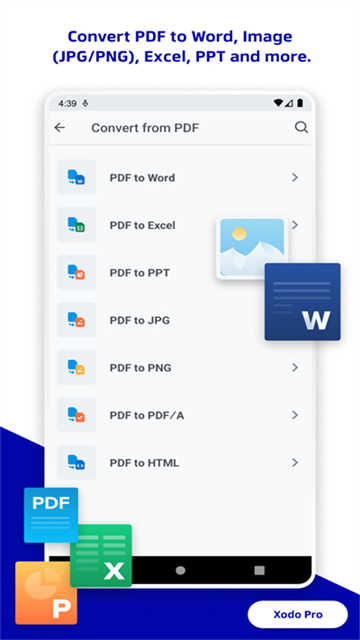- 详情
- 下载地址
- 同类热门
- 推荐专题
佐道PDF阅读器是一个集PDF阅读和编辑功能于一身的全能PDF应用。Xodo PDF阅读器支持用户在手机上编辑和阅读pdf格式的文件,让用户可以随时随地在线办公,而且用户只需要用你的照相机扫描页面或打开现有图像就可以轻松的创建出一个新的PDF文件,同时还能在PDF文件上画图、添加文字、添加高亮效果、添加下划线、添加注释等等,并且用户只需轻轻点击注释页面就会自动跳转到对应的注释处。
佐道PDF阅读器软件特色
1、PDF阅读器
为 PDF 页面添加书签以备将来参考
夜间模式可在黑暗环境中舒适地阅读 PDF
选项卡可让您快速处理多个 PDF 文档
裁剪页面以精确适应小屏幕上的内容
回流阅读模式以您选择的大小显示 PDF 文本
PDF 目录允许您跳转章节和章节
在 KitKat 和 Lollipop 上打印
KitKat 及更高版本的全屏模式
在单页、两页和封面模式下查看时享受连续垂直滚动
支持三星多窗口
全文搜索,带有可导航的详细搜索结果列表、页面旋转、高度缩放等
2、PDF注释器和编辑器
直接在 PDF 上绘图和键入
突出显示、下划线和删除线文本
添加箭头、圆圈、线条等
使用注释摘要一目了然地查看所有注释,只需点按一个即可导航到它
在批注时使用两根手指滚动和翻页
合并和拆分 PDF;旋转页面
针对 SPen 和其他精选触控笔进行了优化
用于删除页面、更改页面顺序和插入空白页面的缩略图浏览器
3、签署并填写 PDF 表格
填写、保存和发送 PDF 表单
手动签署文档,并保存您的签名以备日后重复使用
4、转换和创建
使用相机扫描页面,或打开现有图像以创建新的 PDF(tif、jpeg、gif、png)
创建新的空白 PDF 并使用 Xodo 做笔记
5、Dropbox 和 Google Drive 同步
自动将注释同步回 Dropbox 或 Google Drive
对于 Dropbox,通过仅上传您所做的更改而不是整个文档来最大限度地减少数据使用
6、文件管理器
使用 Xodo 的内置文件管理器重命名、复制、移动或删除文档和文件夹
最近的文件可以快速访问,并会自动打开到上次访问的页面
网格视图显示 PDF 的缩略图预览并轻松访问文件详细信息
7、与他人一起注释 PDF
将您的 PDF 添加到 Xodo Connect 并邀请人们实时在线查看和批注
无需下载或注册
佐道PDF阅读器使用教程
在这里您将找到一些工具栏、图标以及您将与之交互的 Xodo 的其他元素的概述。
[主屏幕]




[注释工具栏]




[文件管理选项]

您可以在“浏览文件夹” 选项卡或“浏览所有 PDF” 选项卡上管理文件和文件夹。

您可以通过在“文件夹” 选项卡或“所有文档” 选项卡上长按文件来访问这些选项。您还可以通过点击文件的信息 图标 来访问这些选项。


佐道PDF阅读器使用小技巧
1、先从本站下载好xodo pdf中文版,下载完成后,打开软件,点击屏幕左上角的菜单图标。

2、在屏幕左侧弹出的菜单栏中点击“系统文件”。
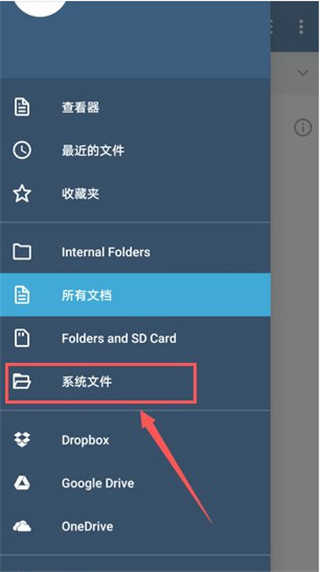
3、再次点击屏幕左上角的菜单图标。

4、在屏幕左侧弹出来的菜单中点击含有手机图标的选项(即选择本地存储路径)。

5、找到需要导入的文件所在的文件夹并点击进入。

6、在打开的文件夹中找到并点击需要导入的文件。

7、这时,阅读器就可以看到需要导入的文件内容啦!导入成功!
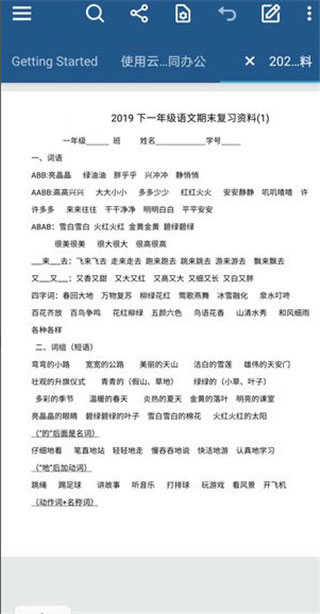
8、以上就是小编为大家准备的关于xodo pdf中文版的介绍了,希望可以帮助到大家。
- 厂商:Apryse Software Inc.
- 包名:com.xodo.pdf.reader
- 版本:v10.1.0
- MD5值:308717d1802b2c4bed2a90ae69d981f3